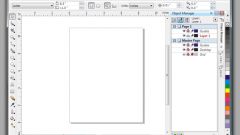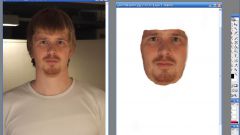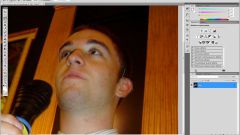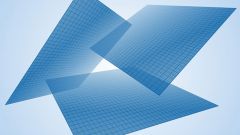Инструкция
1
Откройте необходимое изображение в программе и отрегулируйте его контрастность – постарайтесь максимизировать четкость краев выбранного вами объекта. Увеличьте масштаб рисунка так, чтобы было максимально хорошо видно края нужной вам части изображения. Это упростит работу и позволит не «захватывать» ненужные куски изображения, прилегающие к рабочему объекту.
2
Выберите на панели инструментов (там, где нарисован карандаш) с левой стороны инструмент под названием «Кривая Безье». Обведите объект. Лучше всего процесс пойдет, если вы будете на примерно равных интервалах ставить угловые точки. Когда нужная часть будет обведена по контуру, не забудьте замкнуть образовавшуюся кривую. Для этого воспользуйтесь кнопкой «Замкнуть» в панели работы с кривой Безье.
3
Преобразуйте все острые углы в плавную линию (сплошную кривую) при помощи инструмента «Форма». Отредактируйте каждую прямую до необходимого вам радиуса, прямой, дуги и т.п. Альтернативный вариант вызова инструмента «Форма» – нажатие клавиши F10.
4
Вставьте выбранный объект в полученную кривую для его выделения. Для этого в меню «Эффекты» найдите пункт «PowerClip», оттуда перейдите в пункт «Разместить внутри контейнера». После этого появится стрелка, с помощью которой укажите на вашу кривую щелчком мыши.
5
Если выбранный объект центрируется по отношению к кривой, откройте в меню «Инструменты» раздел «Опции», а затем «Вкладка». Здесь выберите «Рабочее пространство» и уберите галочку напротив пункта «Автоцентрировать PowerClip». Теперь выбранный вами объект вырезан из общего изображения.
Обратите внимание
В случае, если при работе возникают какие-то неполадки и программа виснет, попробуйте ее перезапустить – поскольку CorelDraw рассчитан в первую очередь на рисование, а не на работу со слоями, иногда инструменты работают с перебоями.
Полезный совет
Пользуйтесь лицензионной программой. Зачастую функционирование инструментов теряется при «перезаливании», так что если вы пользуетесь пиратской версией, не удивляйтесь сложностям в работе с вырезкой и вставкой объектов.
Источники:
- Сетевой образовательный центр Corel. Уроки и видеоуроки по продуктам Corel
- как работать в кореле